Wil je je lezers regelmatig blij maken met een nieuw artikel op je blog (en daar zelf niet té veel tijd aan verdoen) dan is het erg belangrijk om jezelf goed te organiseren. Een programma als Evernote kan dan een grote hulp zijn!
In dit artikel:
- leg ik uit wat Evernote is
- vertel ik over mijn ervaringen met Evernote (zowel met de gratis versie als met de premium-versie)
- geef ik tips om handig met Evernote te kunnen werken
Ik weet niet hoe het bij jou zit, maar wil je dat bloggen serieus aanpakken dan verzamel je nogal wat informatie:
- ideeën voor blogonderwerpen
- interessante artikelen (om je te kunnen verdiepen in bepaalde onderwerpen)
- foto’s voor bij je artikelen
- quotes
- login- en passwordgegevens allerhande
- flarden tekst
- interessante links
- persoonlijke aantekeningen
- publicatieschema’s
- …
Enfin, binnen de kortste keren heb je een heel notitieboek. Idealiter zou alles op een centrale plek moeten bewaren. Vervolgens is het zaak alle notities en gegevens zo te catalogeren dat je alles snel terugvindt. Daarom: over naar Evernote!
Wat is Evernote?
Evernote zou je het best kunnen omschrijven als een enorm digitaal archief, waarin je alles snel kan opslaan én terugvinden.
Bij notities denken we natuurlijk vooral aan geschreven dingen, maar denk ook aan foto’s, screenshots, video- en geluidsopnames, digitale documenten, en webknipsels.
Aldus heb je met Evernote zeker een van de krachtigste notitie-apps te pakken. Gebruik evernote om systematisch alles op te slaan en het papierloze kantoor of zelfs het papierloze leven is geen verre droom meer.
Via je Evernote-account kan je bovendien snel aan de opgeslagen informatie, en dit vanop zowat elk toestel waarmee je ook op het internet kan.
De verschillende versies van Evernote
Deze notitie-app is er voor zowel Windows, IOS en Android. En er is een volledige desktop versie, een webversie en een mobiele versie.
Aan de slag met Evernote
Ga naar Evernote om het programma te downloaden en te installeren op je computer. Naderhand kan je een account aanmaken en je registreren. Dat account heb je nodig om later toegang te krijgen tot Evernote. Let op: je kan Evernote ook gebruiken op een computer waar de software niet op geïnstalleerd is. Je surft hiertoe naar de site van Evernote waarna je inlogt met je acccount.
Notities maken en verzamelen is één ding. Als je ze nodig hebt is het wel fijn als je ze ook snel kan terugvinden. En hoewel Evernote een krachtige zoekfunctie heeft, is het wel handig als je je spullen een beetje logisch ordent. Per thema, bijvoorbeeld. Je ordent je notities in verschillende notitieboeken. En de verschillende notitieboeken kunnen dan weer worden samengebracht in stapels. Al is dat laatste geen verplichting.
Web clipper gebruiken
Zonder Web Clipper is Evernote niet eens half zo handig!. Een extensie op je webbrowser die je – eens gelinkt aan je Evernote-account – in staat stelt om elke interessante pagina die je tijdens het surfen tegenkomt met één muisklik naar je archief te sturen ter bewaring. Je kan daarbij kiezen of je het volledig artikel wenst te bewaren of alleen een uittreksel of een tekstversie. Je kan trouwens ook per direct kiezen in welk notitieboek het document bewaard dient te worden.
Notities maken en bewerken
In Evernote aangekomen heb je de mogelijkheid om documenten te kopiëren en te bewerken. Het kan bijvoorbeeld handig zijn om eenvoudige aantekeningen te maken (met pijlen). Handig is ook de mogelijkheid om twee of meer aparte notities in evernote aan elkaar te koppelen om zo gerelateerde artikels altijd samen te weten.
Daarnaast kan je Evernote natuurlijk gewoon gebruiken als je persoonlijke tekstverwerker en er complete artikels schrijven. Alleen zijn de mogelijkheden qua opmaak en indeling eerder beperkt. Dit is een – uitgebreide – notitie-app, geen desktop publishing programma of tekstverwerker.
Voor bloggers is het ook fijn dat, wanneer je een pagina van het web plukt, de originele url steeds bewaard blijft. Verrekte handig als je later in je uiteindelijke blogbericht externe links wil plaatsen en aan bronvermelding wil doen!
Hoeveel kost Evernote?
Verrassend misschien, maar je kan gratis een Basic-account aanmaken. Het tabelletje hieronder toont de opvallendste verschillen tussen Basic en Premium. Er is ook nog een Business-account, maar dat is echt bedoeld voor professioneel gebruik in teamverband.
| Details | Basic | Premium |
|---|---|---|
| Maandelijkse opslaglimiet | 60Mb | 10Gb |
| Maximale notitiegrootte | 25Mb | 200Mb |
| Aantal apparaten dat je met één account kan gebruiken | 2 | Onbeperkt |
| Offline toegang | Alleen desktop | Desktop + mobiel |
| Prijs | Gratis | 6,99 €/maand |
Update: gratis versie van Evernote een stuk minder aantrekkelijk
06/01/2024
Het lijkt erop dat Evernote zijn gratis gebruikers tegenwoordig zo snel mogelijk naar een betalend account wil leiden.
Wie nu gratis instapt kan nog slechts één notitieboek aanmaken en is beperkt tot 50 notities. Dat is uiteraard te weinig voor een deftig uitgebouwd informatiesysteem.
Wie nu al een gratis Evernote-account heeft is zijn notitieboeken en notities gelukkig niet kwijt. Ook al heb je meer dan één notitieboek en telt je account meer dan 50 notities. Maar bijkomende notities (of notitieboeken) aanmaken is er dan niet meer bij. Jammer!
Daarmee is Evernote zeker niet de goedkoopste op de markt. Maar het is zeker een van de beste tools in zijn soort. De enige concurrent die qua functionaliteit een beetje in de buurt komt is OneNote, dat gratis is. Maar OneNote haalt het niet bij Evernote qua gebruiksgemak.
Dat hoeft echter geen probleem te zijn. Je kan perfect uit de voeten met het gratis account. Ik heb me op geen enkel moment ingeperkt gevoeld toen ik gebruikmaakte van het Basic-account. Zo ben ik nooit tegen de maandelijkse opslaglimiet gestoten. Net zomin was de maximale notitiegrootte een probleem. Maar ik ben dan ook iemand die vooral bezig is met geschreven informatie. De zaken liggen waarschijnlijk anders als je voortdurend aan de gang bent met fotobestanden, video’s en spraakopnamen.
Waarom ik uiteindelijk dan toch voor het premium-account ben gegaan? Voornamelijk omdat ik Evernote graag op méér dan 2 apparaten wilde gebruiken. Bovendien kan je in de premium-versie de inhoud van PDF-documenten doorzoeken. De grotere maandelijkse opslaglimiet en de een tijdelijke actie met 25% korting op het premium-account deden de rest. Ik betaalde zo’n 45 euro (mei 2020).
Hoe ik Evernote gebruik
Het heeft even geduurd eer ik Evernote echt naar waarde kon schatten. Dat heeft er denk ik vooral mee te maken dat het me niet direct duidelijk was hoe ik Evernote precies moest indelen om er een voor mij werkbare tool van te maken. Het systematisch aanmaken en bewaren van notities bleek uiteindelijk toch te omslachtig.
Ik bleef echter op zoek naar één tool, een plek voor het informatiesysteem van mijn blog. Dus besloot ik om Evernote een nieuwe kans te geven.
Vandaag is mijn Evernote-account duidelijk onderverdeeld in 2 secties/stapels: een persoonlijk gedeelte en – je raadt het al – een stapel om en rond alles wat met Blogtrommel.com te maken heeft.
Bedoeling is om meer en meer te gaan digitaliseren. Door mijn handicap is het voor mij erg lastig om papieren documenten te hanteren en klasseren. En dan is dit natuurlijk een fijne oplossing.
8 praktische tips voor handig werken met Evernote
Allemaal in het besef dat iedereen anders is en zijn Evernote-omgeving dus anders zal inrichten. Dit zijn mijn persoonlijke ervaringen. Neem ervan mee wat je zinvol lijkt, negeer de rest.
1. Maak zeker gebruik van de Evernote-app voor de smartphone
Aan het gratis Evernote-account kan je dus slechts 2 apparaten koppelen. Eén ervan zou ik zeker reserveren voor je smartphone. Oké, uitgebreide teksten tikken is lastig. Maar de kracht van Evernote op mobiel zit ‘m natuurlijk vooral in maken van foto’s en geluidsfragmenten terwijl je onderweg bent. Documenten inscannen en toevoegen aan je account is bovendien erg eenvoudig.
2. Gebruik de desktop versie op je pc om je account in te delen en te ordenen
De reden hiervoor is simpel. Alleen de desktop versie heeft de volledige functionaliteit om snel notitieboeken te maken en te ordenen. Notities in bulk verslepen van het ene notitieboek naar het andere gaat bijvoorbeeld ook een stuk makkelijker.
Probeer dat allemaal in de webversie of – nog erger – op de smartphone en het wordt al snel een frustrerende ervaring.
En daarmee zijn de 2 apparaten van je gratis Evernote-account dus opgebruikt… Dankzij de webversie kan je natuurlijk nog altijd aan je notities vanop een andere computer. Surf gewoon naar de site van Evernote, log in op je account en je kan verder. Een handige manier om de beperkingen te omzeilen.
3. Gebruik je standaard-notitieboek in Evernote heel bewust
Tenzij jij dat anders aangeeft wordt elke notitie de je maakt automatisch opgeslagen in je standaard-notitieboek. Je Inbox, zeg maar. Om een item achteraf snel te kunnen terugvinden is het van belang dat je weet:
- wat je standaard-notitieboek is
- waar in je overzicht van notitieboeken je je standaard-notitieboek kan vinden
4. Houd je standaard-notitieboek zo leeg mogelijk
In theorie zou je ervoor kunnen kiezen om alleen het standaard-notitieboek te gebruiken om al je notities te verzamelen. Goed voor eventjes, maar al snel onwerkbaar als je account honderden of duizenden notities bevat. Ja, Evernote heeft een krachtige zoekfunctie maar er zijn grenzen.
Reserveer dat standaard-notitieboek om er je recent aangemaakte notities in onder te brengen en plan regelmatig een moment in om je inbox te overlopen. Berg de items die je in de loop van de afgelopen periode hebt verzamelt “definitief” op in een ander notitieboek. De notities die je niet meer nodig denkt te hebben kunnen naar de prullenbak.
Zo houd je makkelijker het overzicht en weet je zeer snel je meest recente nota’s te vinden.
5. Maak ook niet te veel notitieboeken aan
Het aantal notitieboeken (en stapels) dat je kan aanmaken is in principe onbeperkt. De verleiding in dan misschien groot om erg veel notitieboeken te creëren. Let er wel op dat jijzelf door het bos de bomen blijft zien. Nogmaals, Evernote’s zoekfunctie is performant, maar duizenden notities doorzoeken zal altijd sneller gaan als je zelf enig idee hebt waar je kan beginnen zoeken.
Evernote heeft een stevig prijskaartje. Maar gelukkig heeft ook de gratis versie genoeg te bieden om verdraaid handig te zijn.
6. Gebruik snelkoppelingen voor je meest geraadpleegde nota’s en notitieboeken
Je account kan dus erg veel items bevatten. Maak het je gemakkelijk om veelgebruikte notities en notitieboeken terug te vinden door ze onder te brengen bij de snelkoppelingen (herkenbaar aan de gele ster).
7. Gebruik enkele specifieke labels
Je hebt de mogelijkheid om labels – tags, zeg maar – toe te voegen aan je notities. Dat is ook weer een manier om achteraf snel je notities te doorzoeken en te sorteren. Maar net als bij notitieboeken bestaat het gevaar dat je op de duur te veel labels aanmaakt. Dit zijn enkele labels die ik systematisch gebruik:
- het jaartal waarin de notitie is aangemaakt
- tijdelijk (voor een item waarvan ik nu al weet dat ik het binnen afzienbare tijd zal kunnen verwijderen. Wanneer de tijd daar is om mijn Evernote-account op te ruimen, weet ik meteen welke ik kan deleten)
- de notities die betrekking hebben op mijn echtgenote
- …
8. Voorzie je notities van duidelijk titels
Dit is vooral belangrijk bij notities die weinig of geen tekst bevatten, zoals foto’s en geluids-en video-fragmenten. Wanneer deze geen beschrijvende titel hebben wordt het moeilijker om ze nadien terug te vinden. Je zoekt immers vaak op basis van trefwoorden naar items.
Misschien zal Evernote ze inderdaad nog wel kunnen opduikelen. Maar als jij geen idee hebt wat er op die foto’s te zien is of waarom je ze precies hebt opgeslagen, schiet het ook niet op.
Meer van dat?
Nog vragen over Evernote?
Er zijn veel notitie-apps te vinden. Al zijn ze niet allemaal even krachtig als Evernote. Microsoft OneNote (gratis) of Notion zijn te overwegen. Als het voor jou minder belangrijk is om andere notities te kunnen raadplegen tijdens het schrijven kan je ook terecht bij Google Docs, bijvoorbeeld.
Ja, dat kan. Maar als je dat doet ga je wel voorbij aan het enorm potentieel van Evernote. Wil je echt alleen maar to-dolijsten maken dan zijn er allicht betere oplossingen.
Conclusie?
Evernote is niet de goedkoopste, noch de aantrekkelijkste notitie-app op de markt. Wél een van de meest performante. Zelfs in zijn gratis versie. Ken je Evernote niet, dan duurt het allicht even eer je je draai vindt. Maar neem de tijd en je wordt beloond met een ferme boost in je productiviteit.
P.s: Oorspronkelijke versie van dit artikel: oktober 2015
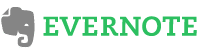

Geef een reactie